Als je van Paper houdt en je wilt een andere schets-app voor de iPad die er uitziet en fungeert als papier maar met een iets andere set gereedschappen, kijk dan eens naar Tayasui Sketches. De app biedt een indrukwekkend assortiment aan tekenhulpmiddelen gratis en de in-app Pro Mode-upgrade, tegen een redelijke $ 1, 99, is goedkoper dan alle upgrades die Paper biedt.

Start Tayasui Sketches en je wordt begroet met een leeg canvas en negen tekengereedschappen, plus een gum en een kleurenstrook voor het selecteren van een kleur voor je penseel of pen. Net als bij Paper is Tayasui Sketches niet volgestouwd met menu's en knoppen. Een paar eenvoudige bewegingen is alles wat je moet weten om door de app te navigeren.

Veeg naar links en rechts met twee vingers fungeert als opdrachten voor ongedaan maken en opnieuw uitvoeren (en in instellingen kun je een schakelaar omdraaien om in plaats daarvan de kleine, onopvallende knoppen Ongedaan maken en Opnieuw toe te voegen in de rechterbovenhoek). U kunt vegen om de gereedschappen te verbergen en weer te geven en u kunt dubbel tikken op de wisser om alle markeringen op een canvas te wissen om opnieuw te beginnen.
U kunt knijpen om in te zoomen op een schets. Vervolgens kunt u twee vingers gebruiken om vast te houden en te vegen om over uw canvas te bewegen. Door te knijpen wordt uw huidige canvas verkleind tot een van de twee miniaturen, die u vervolgens kunt vegen om door uw verschillende werken te bladeren.

In tegenstelling tot papier kunt u geen groepen schetsen opslaan in notitieblokken. Tayasui, Japans voor 'eenvoudig en eenvoudig', omarmt een platte hiërarchie, die helemaal geen hiërarchie is. Wanneer u de grootste van de twee miniatuurafmetingen van uw schetsen bekijkt, veegt u omhoog met één vinger om de opties voor delen te bekijken. De vier deelopties - Facebook, e-mail, opslaan in bibliotheek en Twitter - worden weergegeven als postzegels, die u aanbrengt op de open enveloppe voordat u ze opnieuw opvraagt om te delen.

Wanneer u zich in dezelfde grote miniatuurweergave bevindt, kunt u met één vinger naar beneden vegen om een canvas naar de prullenbak te verzenden, terwijl u met twee vingers naar links veegt om een kopie van een canvas te maken.
Pro-modus voegt meer hulpmiddelen en penseelgroottes toe, een pro-penseel-editor waarmee u fijne aanpassingen kunt aanbrengen met de schuifregelaar tot de penseelgrootte en -dekking en een pipet voor kleuren waarmee u nieuwe kleuren aan uw palet kunt toevoegen. U kunt de Pro Mode-upgrade een uur uitproberen voordat u beslist of u er $ 2 voor wilt doen.









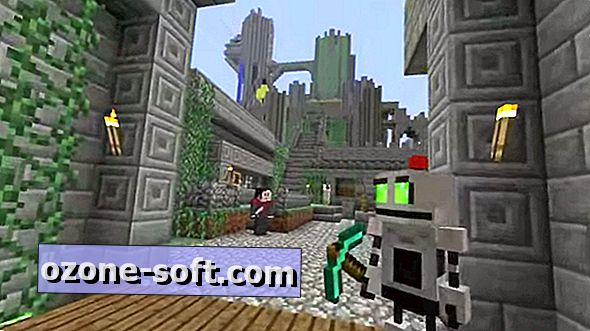



Laat Een Reactie Achter